有些CAD入门学习者在绘制暖通图纸的过程中,不知道如何将CAD图纸中所选范围内的立管与干管自动连接,其实很简单,接下来的CAD入门学习教程就和小编一起来了解一下浩辰CAD暖通软件中自动连接立管与干管的相关操作技巧吧!
CAD中自动连接立管与干管的操作步骤:
首先打开浩辰CAD暖通软件,然后依次点击浩辰暖通工具箱中的【暖通空调】—【垂直采暖】—【立管连干管】。如下图所示:

执行命令后,根据命令行提示在图纸中选择需要连接的立管和干管,确定后完成连接。连接后的效果图如下:

如果是选择的立管和干管不匹配,如垂直单管系统中,干管是回水干管,立管为供水立管,这里软件是会按选择框选的区域,将仅有的立管和干管(此时不考虑管线类型)相连接;同时在连接时采取就近原则,和立管垂直距离近的连接,其它不做连接。如下图所示:

说明:在立管和干管连接处可以看到有断线处理。
以上CAD入门学习教程中小编给大家分享了浩辰CAD软件中自动连接立管与干管的操作技巧,你学会了吗?更多相关CAD入门学习教程,小编会在后续的课程中逐一讲解。感兴趣的小伙伴们可以持续关注浩辰CAD软件官网,轻松获取干货教程和安装包噢!
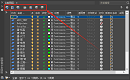
2024-01-17
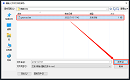
2022-07-15
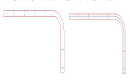
2021-11-29
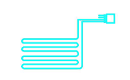
2021-11-08

2021-11-01
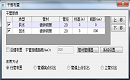
2021-10-27
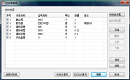
2021-10-19
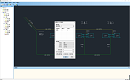
2021-09-27

2021-08-11
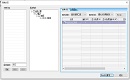
2021-07-21

2021-07-15

2021-06-10
